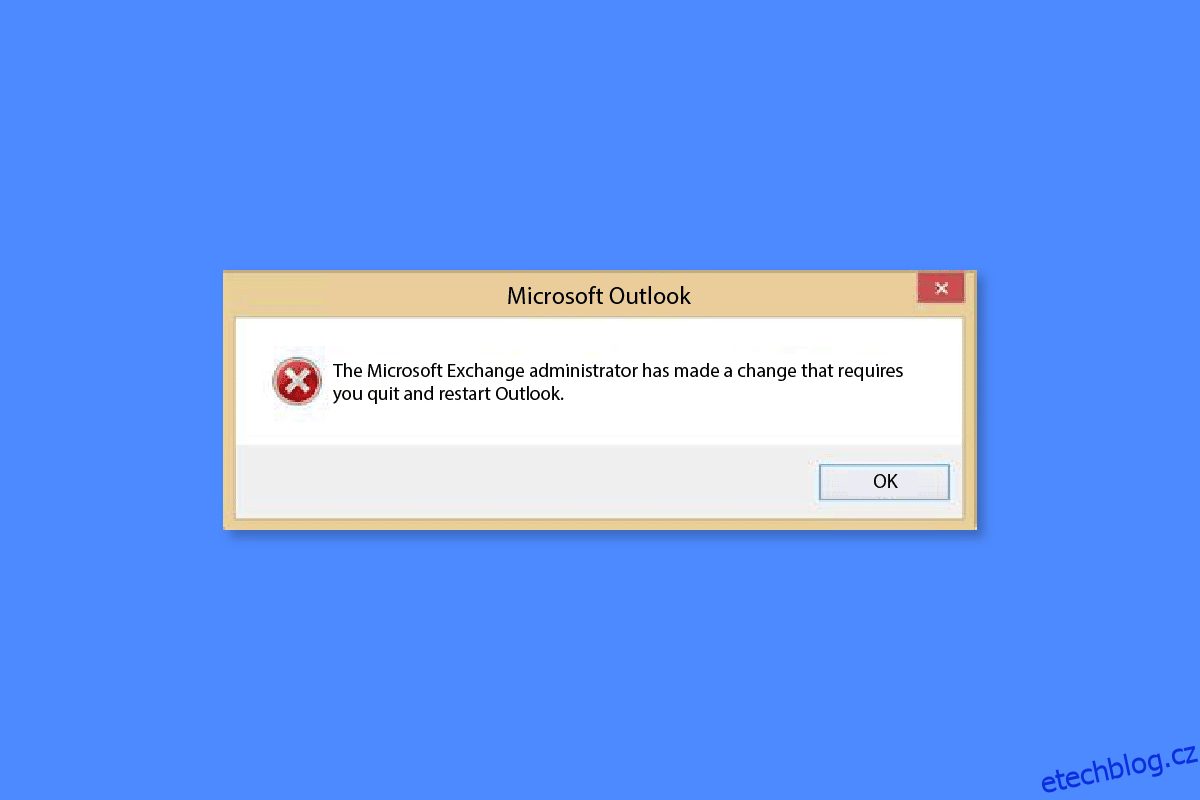Stejně jako ostatní e-mailové služby je i Outlook, který byl spuštěn v roce 2012, klíčovou webovou službou. Outlook je součástí rodiny produktů Microsoft 365, která umožňuje přístup ke všem e-mailovým účtům a kalendářům na jednom místě. Tento správce osobních informací je nejen dobrý při organizování e-mailů, kalendářů a souborů na jednom místě, ale také pokrývá nejnovější zprávy, obchodní zprávy, analýzy a příběhy na různá témata. Ve skutečnosti lze s jistotou říci, že je to perfektní platforma pro zážitek vše v jednom. Outlook má k dispozici mnoho verzí, včetně verzí 2007, 2010, 2013 a 2016. V případě, že používáte tyto verze, může se stát, že správce Microsoft Exchange zablokoval chybové hlášení, které se objeví na vaší obrazovce. Pokud se vám již chyba zobrazila a zajímá vás to, jsme tu, abychom vám pomohli s naším průvodcem, že váš administrátor zablokoval tuto verzi problému Outlook. V dnešním průvodci probereme důvody, proč váš administrátor blokuje příslušnou verzi Outlooku ve vašem systému. Spolu s tím odhalíme řešení, která vám mohou pomoci opravit, že správce Microsoft Exchange snadno zablokoval verzi problému s aplikací Outlook. Začněme tedy s naším tolik očekávaným průvodcem tímto vyskakovacím upozorněním.
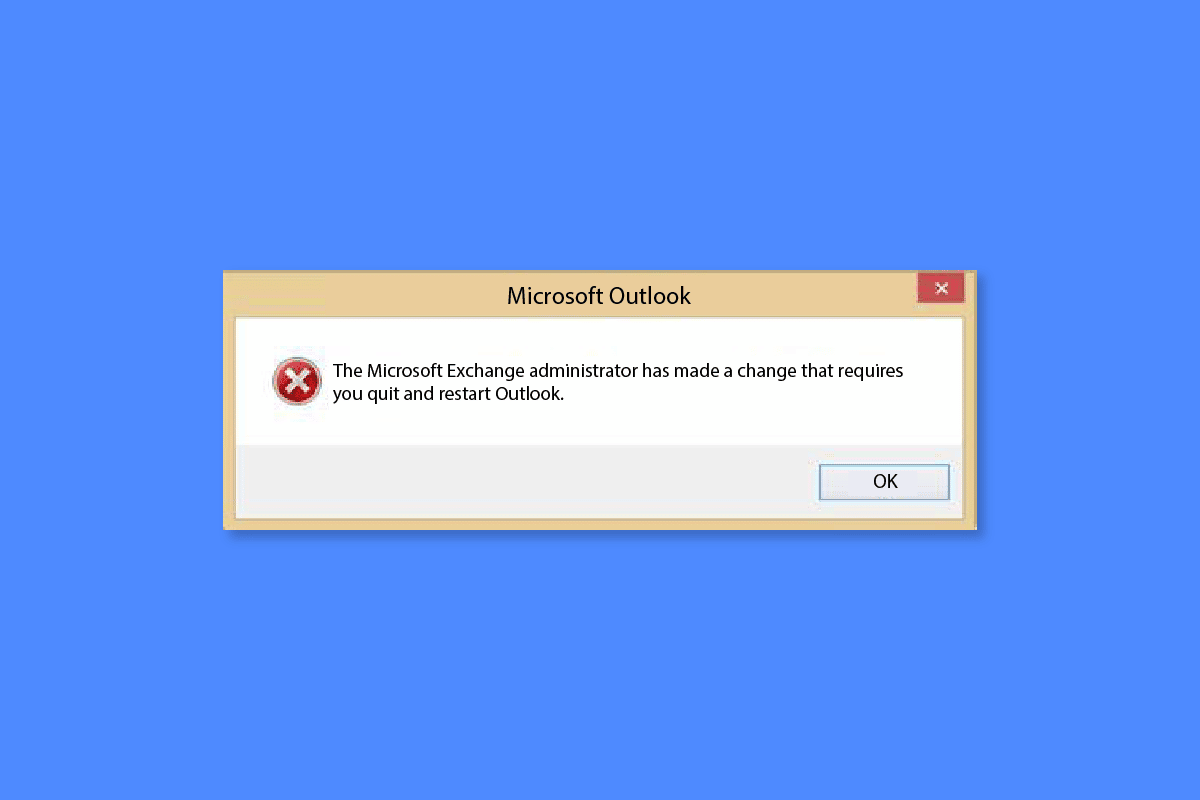
Table of Contents
Jak opravit, že správce Microsoft Exchange zablokoval tuto verzi aplikace Outlook
Pokračujte ve čtení a vyřešte problém správce Microsoft Exchange podrobně zablokoval verzi problému s aplikací Outlook.
Co znamená chyba, že váš správce zablokoval tuto verzi aplikace Outlook?
Společnost Microsoft změnila požadavky na minimální verzi pro připojení aplikací Outlook ke službám Office 365 a Microsoft 365. Společnost Microsoft již nepodporuje následující verze:
- Outlook 2007
- Outlook 2010
- Office 2013 verze starší než 15.0.4971.1000
- Office 2016 verze starší než 16.0.4600.1000
Starší verze aplikace Outlook nejsou kompatibilní s nejnovějšími bezpečnostními a moderními ověřovacími protokoly, a proto se můžete setkat s chybou ve vyskakovacím okně, že správce zablokoval vaši verzi aplikace Outlook.
Seznam podporovaných verzí Office pro připojení ke službám Microsoft 365 a Office 365
Microsoft podporuje pouze následující verze Office:
- Microsoft 365 Apps pro firmy, který byl dříve známý jako Office 365 Business.
- Microsoft 365 Apps for Enterprise, který byl dříve známý jako Office 365 ProPlus.
- Office LTSC Professional Plus 2021 a Office LTSC 2021.
- Office Professional Plus 2019 a Office 2019.
- Office Standard 2016 a Microsoft Office 2016.
Důvody, proč správce Microsoft Exchange zablokoval verzi aplikace Outlook
Jak již víte, starší verze Outlooku, včetně Outlooku 2007 a Outlooku 2010, nejsou kompatibilní s několika změnami služby, pojďme se podívat na některé z těchto důvodů, které vyvolaly uvedenou chybu na obrazovce:
- Pro zvýšení zabezpečení Microsoft 365 končí podpora základního ověřování spoléháním se na moderní ověřovací protokoly. Ty jsou bezpečnější, poskytují dodržování předpisů a kontroly zásad, které pomáhají spravovat data. U starších verzí se proto můžete setkat s chybou.
- Dalším důvodem je nová podpora přidaná pro HTTP/2 v Microsoft 365. Plně duplexní protokol HTTP/2 snižuje latenci tím, že vyžaduje multiplexování a kompresi hlaviček. To pomůže upřednostnit požadavky a rychle přenášet data klientům. Proto vyskočí chyba a je potřeba aktualizovat verzi Outlooku.
- Dalším hlavním důvodem zablokované chyby jsou opravy zabezpečení, které jsou nezbytné k ochraně vašeho zařízení před zranitelností, což u starších verzí není možné.
- Aktualizované verze aplikace mají také úžasné funkce a menší počet pádů, což vede k chybě a nutí vás aktualizaci nainstalovat.
- Nakonec se také ukázalo, že problém byl spuštěn tím, že Exchange 2010 nemá výchozí databázi veřejných složek.
Způsoby, jak vyřešit chybu zablokování správce Microsoft Exchange
Problémy s kompatibilitou aplikace Outlook lze vyřešit pomocí sady Microsoft Office s minimálními verzemi sestavení. To vám pomůže pokračovat v používání účtu Outlook. Spolu s tím můžete také zkusit mít výchozí databázi veřejných složek. Chcete-li se dozvědět více o tom, jak se pokusit o tyto opravy, podívejme se na následující metody:
Metoda 1: Spusťte nejnovější verzi sady Office
První metodou, kterou se můžete rozhodnout, abyste mohli vyřešit chybu verze aplikace Outlook, kterou administrátor Microsoft Exchange zablokoval, je spuštění nejnovější verze Office na vašem systému. Ze starších verzí, které používáte, můžete přejít na Office 365 nebo vyšší verzi Office, jako je Office 2019 nebo Office 2021. Chcete-li tak učinit, budete si muset stáhnout Microsoft 365. Chcete-li se dozvědět více o tom, jak to udělat, postupujte takto:
1. Přejděte na Účet Microsoft dashboard a Sign In, pokud ještě nejste přihlášeni.
Poznámka: Můžete se přihlásit pomocí účtu, který jste přiřadili k této verzi Microsoft 365.
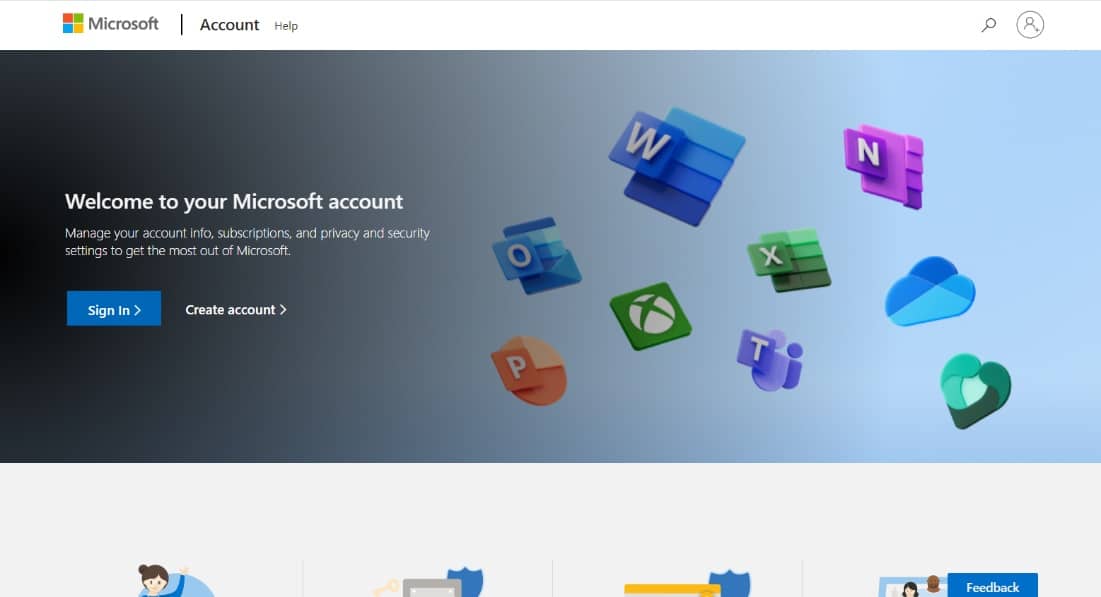
2. Nyní v horní části stránky klikněte na Služby a předplatné.
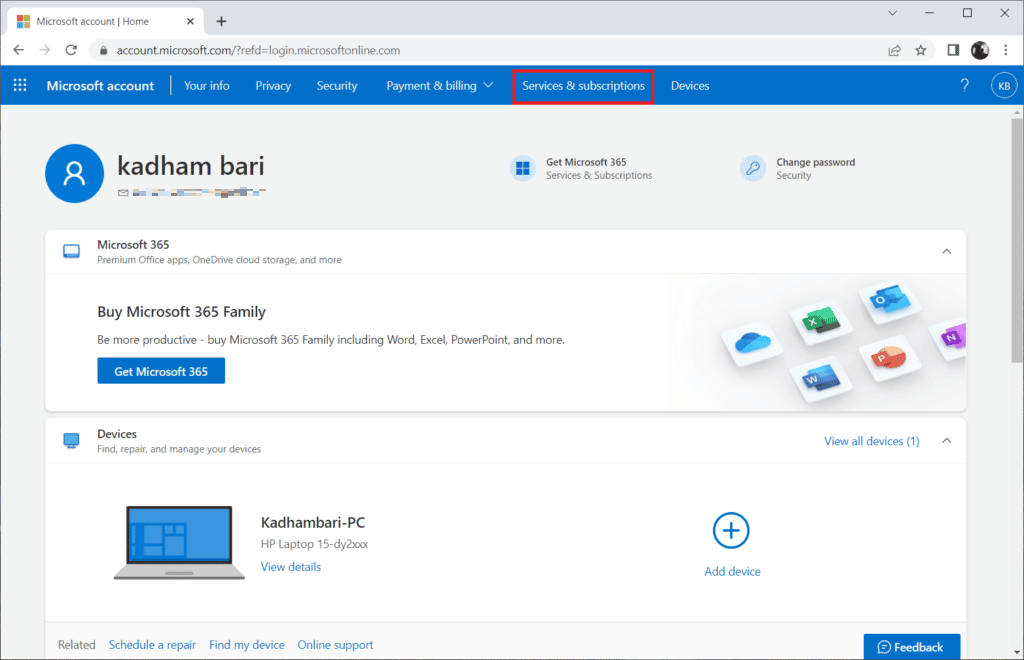
3. Na další stránce vyhledejte produkt Microsoft 365 (Office 2019), který chcete nainstalovat, a vyberte Instalovat.
4. V prohlížeči Chrome klikněte na Nastavení a nainstalujte produkt do počítače.
5. Po dokončení instalace a aktivaci produktu můžete produkt spustit a znovu začít používat svůj účet Outlook.
V případě, že používáte Office verze 2007 nebo 2010 a nemůžete spustit nejnovější verzi Office, můžete zvážit přechod na Office 2019. Pokud již používáte Office 2013, můžete přejít na verzi 15.0.4971.1000 (aktualizace z října 2017 se službou Balení 1). V případě, že používáte Office 2016, můžete nainstalovat verzi 16.0.4600.1000 (aktualizace z listopadu 2017, KB4051890).
Metoda 2: Vytvořte databázi veřejných složek na serveru Exchange 2010
Další metodou, která vám může pomoci vyřešit chybu, kterou zablokoval správce Microsoft Exchange, je vytvoření databáze veřejných složek na serveru Exchange 2010. Zatímco Exchange 2010 podporuje veřejné složky, Microsoft tuto funkci v příští verzi Exchange postupně vyřazuje a ukončuje.
1. Spusťte okno konzoly Exchange Management Console a rozbalte v něm uzel Konfigurace organizace, abyste otevřeli uzel poštovní schránky.
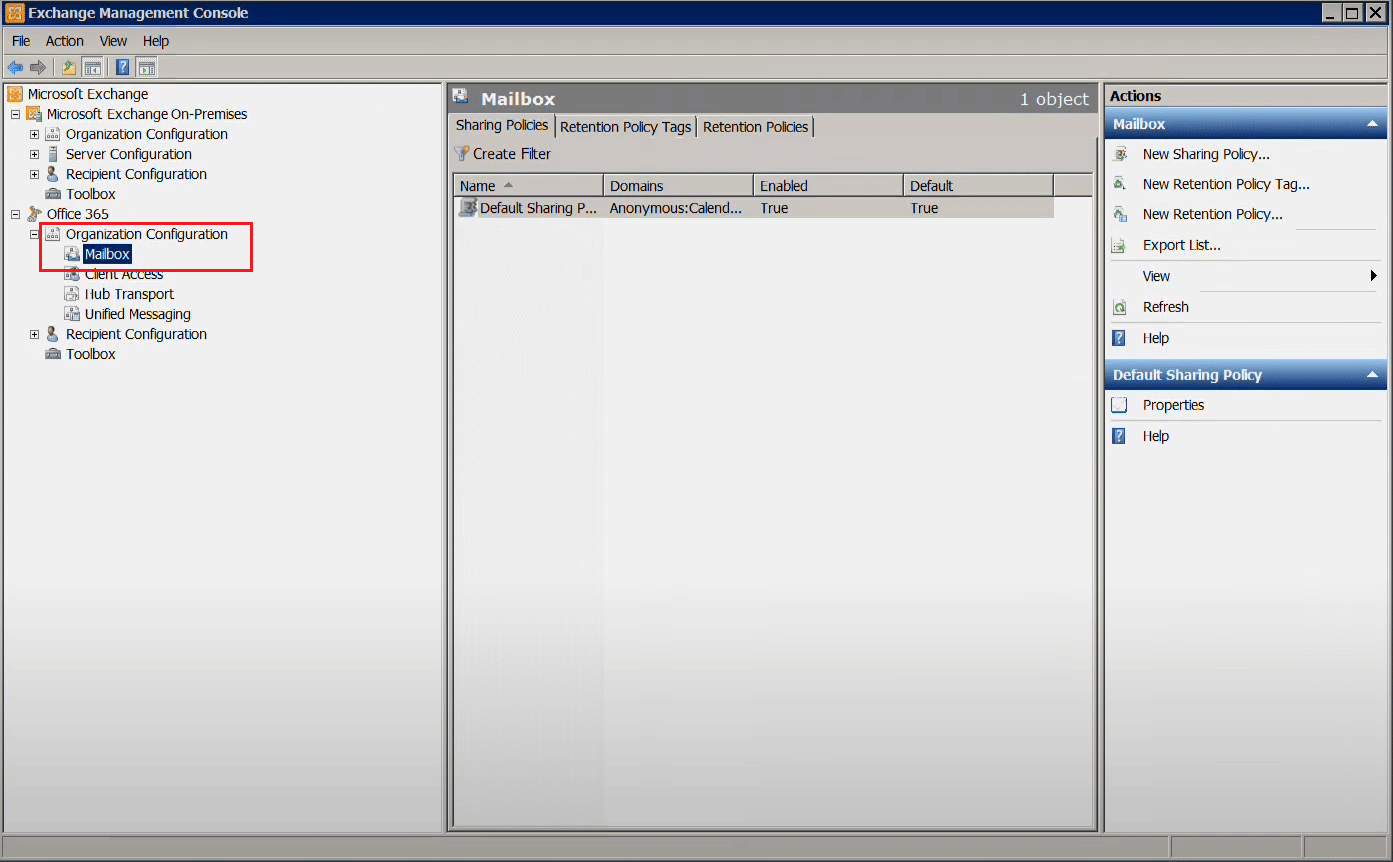
2. Nyní otevřete záložku Správa databáze a v podokně akcí vyberte Nová databáze veřejných složek.
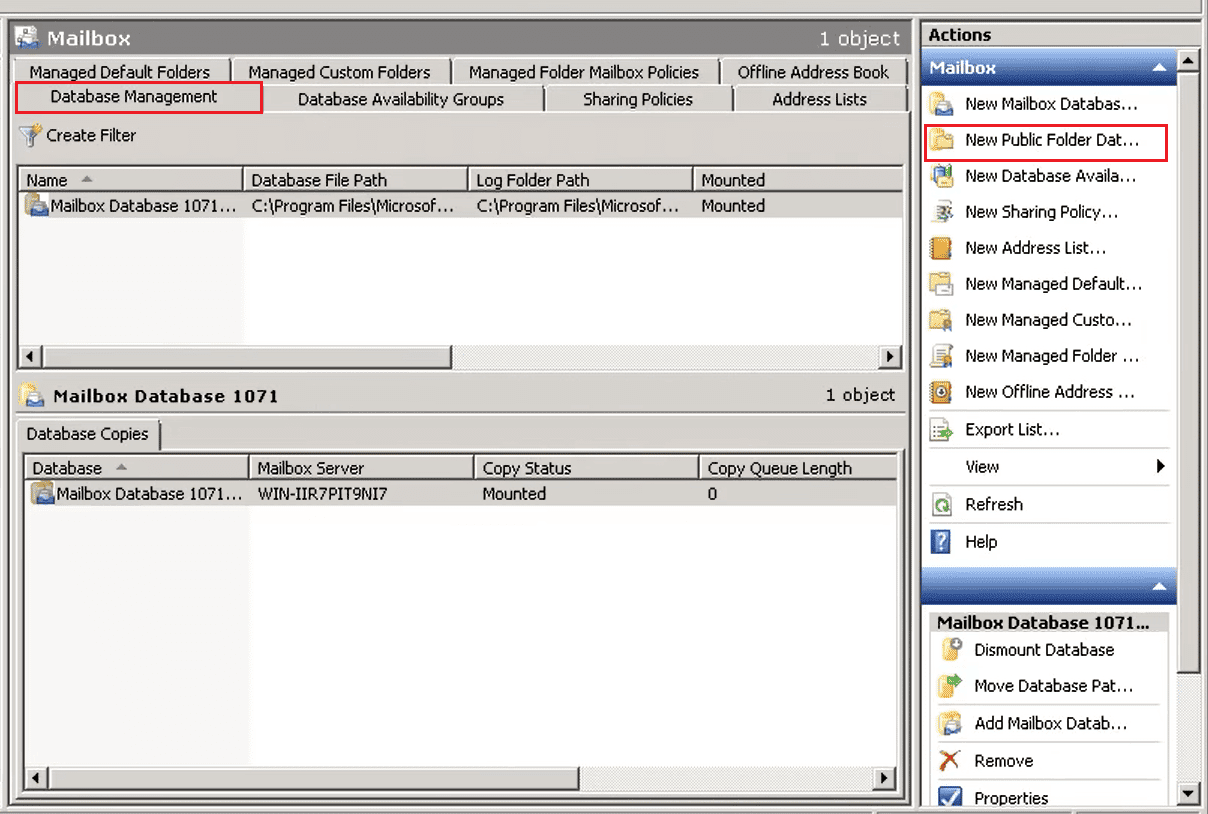
3. Zadejte název databáze pod názvem databáze veřejné složky.
4. Nyní vyberte možnost Procházet pod názvem serveru a poté vyberte server Exchange, který bude hostitelem databáze veřejných složek.
5. Nyní klikněte na Další.
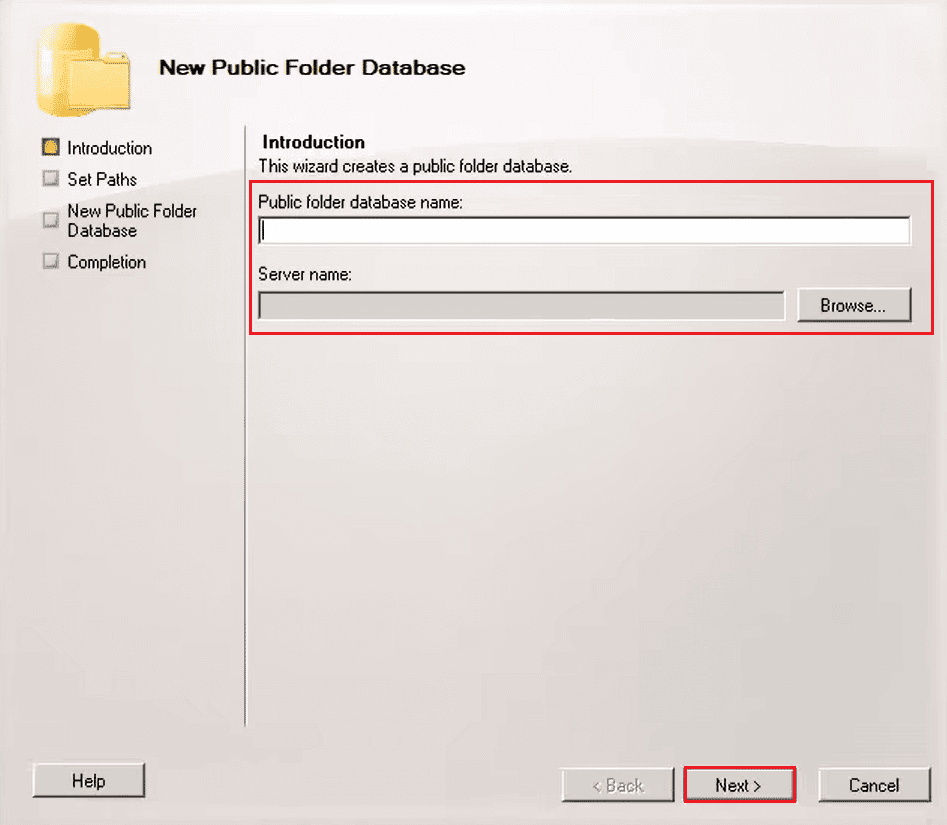
6. Nyní klikněte na Další, pokud jsou výchozí cesta k souboru databáze a cesta ke složce protokolu v pořádku.
7. Dále klikněte na Nový pro zahájení vytváření nové databáze veřejných složek.
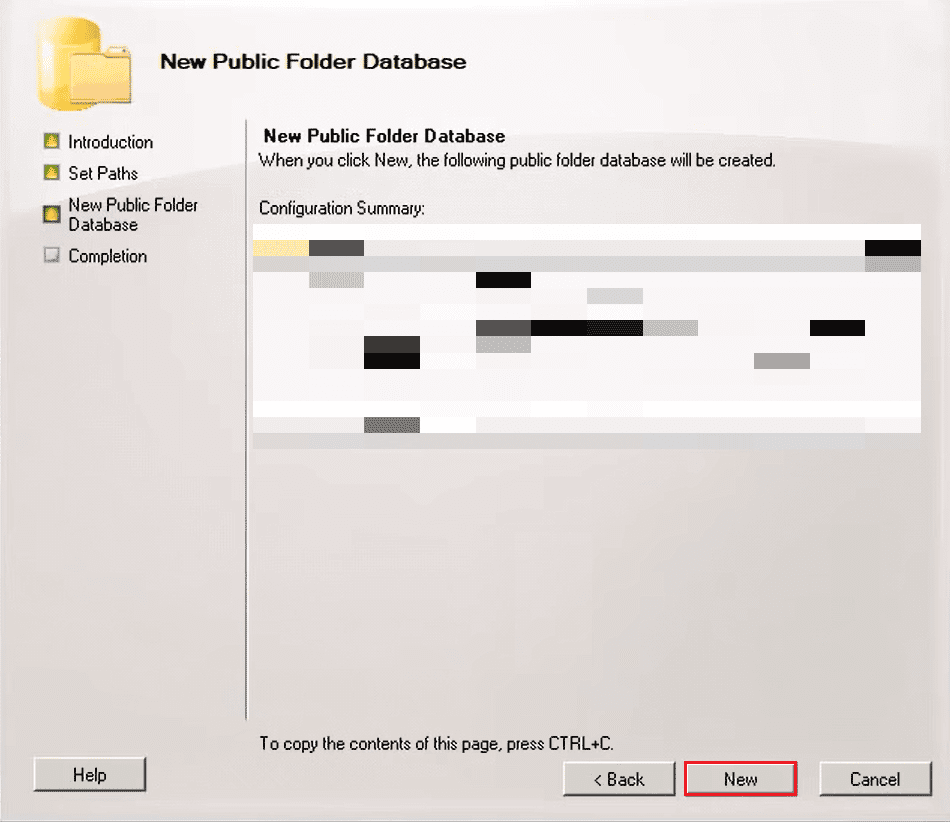
8. Nakonec klepnutím na Dokončit zavřete průvodce.
Nyní se vaše stará verze Outlooku bude moci připojit k poštovním schránkám Exchange 2010.
Často kladené otázky (FAQ)
Q1. Jak mohu snadno odblokovat verzi aplikace Outlook správcem Microsoft Exchange na mém počítači?
Ans. Nejjednodušší způsob, jak vyřešit problém s blokováním verze aplikace Outlook na vašem počítači Microsoft Exchange, je upgradovat na nejnovější verzi Office.
Q2. Jak mohu odemknout správce účtu Microsoft?
Ans. Správce účtu Microsoft můžete odemknout tak, že se nejprve přihlásíte k portálu Microsoft 365 jako správce a poté v Nastavení zrušte zaškrtnutí možnosti Blokovat přihlášení tohoto uživatele.
Q3. Proč byl můj účet Outlook zablokován?
Ans. V případě, že byl váš účet Outlook zablokován, může to být způsobeno neobvyklou aktivitou přihlašování. Má chránit uživatele před jakýmkoli podvodem nebo zneužitím.
Q4. Co je správce Microsoft Exchange?
Ans. Správce Microsoft Exchange spravuje poštovní server pro společnost a poskytuje podporu uživatelům.
Q5. Jak dlouho může být můj účet Microsoft zablokován?
Ans. Pokud si všimnete jakékoli neobvyklé aktivity na vašem účtu Microsoft nebo kvůli více neúspěšným pokusům o přihlášení, váš účet bude zablokován. Tento blok zůstane, dokud jej správce ručně neodemkne. Obvykle se doporučuje nastavit dobu uzamčení účtu na 15 minut.
***
Doufáme, že náš dokument o vyřešení problému, že váš správce Microsoft Exchange zablokoval tuto verzi Outlooku, vám pomohl odpovědět na pochybnosti o tom, v čem je chyba, o jejích důvodech a různých způsobech, jak můžete svůj účet Outlook znovu odemknout a používat. . Pokud máte další pochybnosti nebo dotazy, můžete je zanechat v sekci komentářů níže.